-
미리캔버스 인스타 블로그 썸네일 만들기일상/생활정보 2023. 10. 26. 05:18반응형
미리캔버스 사용법, 인스타 블로그 썸네일 만들기
블로그 썸네일이나 유튜브 썸네일은 늘 포토샵이나 똥손인 나를 위한 PPT, 그림판으로 어설프게 만들고 있었는데, 무료로 썸네일을 예쁘고 쉽게 만들 수 있는 미리캔버스 사이트가 있다고 해서 만들어 보았다.
쉽고 간편하게 만드는 방법을 소개하려고하니, 보시고 그대로 따라만 하셔도 5분이면 뚝딱 만들 수 있다.
미리캔버스 템플릿을 이용하여 썸네일 만들기

미리캔버스는 저작권 걱정이 없는 무료 디자인 사이트로, 다양한 템플릿과 디자인을 제공하므로 해당 홈페이지에서 나만의 디자인을 만들 수 있다.
홈페이지에 들어가서 로그인 없이 바로 시작하기가 가능하나, 비회원 이용 시에는 저장이 불가능해 간편 회원가입을 하는 것을 추천한다.

모든 템플릿 - 원하는 템플릿 선택
홈페이지에서 템플릿 부분에서 본인이 원하는 용도를 선택하면 된다. 인스타 썸네일이나, 유튜브에 활용할 템플릿을 선택하면 되는데, 일단 정사각형의 사이즈로 간단하게 한번 만들어보기 위해 카드뉴스를 선택했다.
카드뉴스 부분에서 수 많은 이미지들 중에, 상단에 왕관의 모양은 유료 회원이 사용하는 것이므로, 프리미어를 제외하고 나머지 이미지들 중에서 마음에 드는 것을 하나 선택한다.

카드뉴스 - 이미지 선택
선택 후에 오른쪽에 선택한 페이지가 추가 된다.
나는 일단 속 내용 부분은 필요 없고 표지 부분을 활용하여 썸네일이나 간단한 카드와 같은 이미지를 만들어 보기로 한다.

선택된 이미지 속에 글꼴이나 이미지를 하나 하나 선택하여 삭제하거나 색상 변경을 한다.
이미 만들어져있는 일러스트를 가지고 글씨만 변경함으로 간단하게 내가 원하는 용도 사용이 가능해서 편리하다.

카드뉴스에 있는 템플릿을 통해 5분도 안되는 시간으로 간단하게 썸네일이나 카드를 손쉽게 만들 수 있다.
글씨의 크기와 글꼴 그리고 색상은 편집탭에서 자유롭게 이용하면 되므로 어려울 것이 없다.
미리캔버스 이미지 활용을 통한 썸네일 만들기
앞에는 미리캔버스에서 제공하는 템플릿을 통해 만들었다면, 이제 내가 활용하고 싶은 이미지를 사용하여 썸네일을 만들어 보기로 하자.

템플릿 - 소설 미디어 정사각형 - 왼쪽 탭 중 사진 혹은 업로드
사진탭에 들어가면 미리캔버스에서 제공하는 무료 이미지와 유료 이미지들이 있는데 제공하는 자료로 사용하여도 되고, 업로드를 통해 자신의 이미지를 활용하여 만들 수 있다.
나는 내가 가지고 있는 이미지를 활용하여 만들어 보기로 했다.

이미지를 드래그해서 놓고 클릭하면 오른쪽에 이미지가 들어간다. 짤을 가지고 있으면 짤로 추가해도 이용가능하니 이보다 좋을 수가 없구먼.

사진을 클릭해서 크기와 위치를 조절하고, 왼쪽 편집탭에서 색감과 밝기 등을 원하는 스타일로 조정할 수 있다. 사진 사이즈에 맞게 이미지 크기도 변경할 수 있으니, 용도에 맞게 사용하면 된다.
배경이 기본으로 흰색으로 되어 있으므로 색감을 넣어보기로 한다.

왼쪽 탭 - 배경 - 사진/패턴 혹은 단색
뒤에 배경에 사이트에서 제공하는 기본 배경사진이나 패턴을 넣어서 예쁘게 꾸밀 수 있고, 단색창을 클릭해서 원하는 색감을 넣어 다채롭게 꾸밀수도 있다.
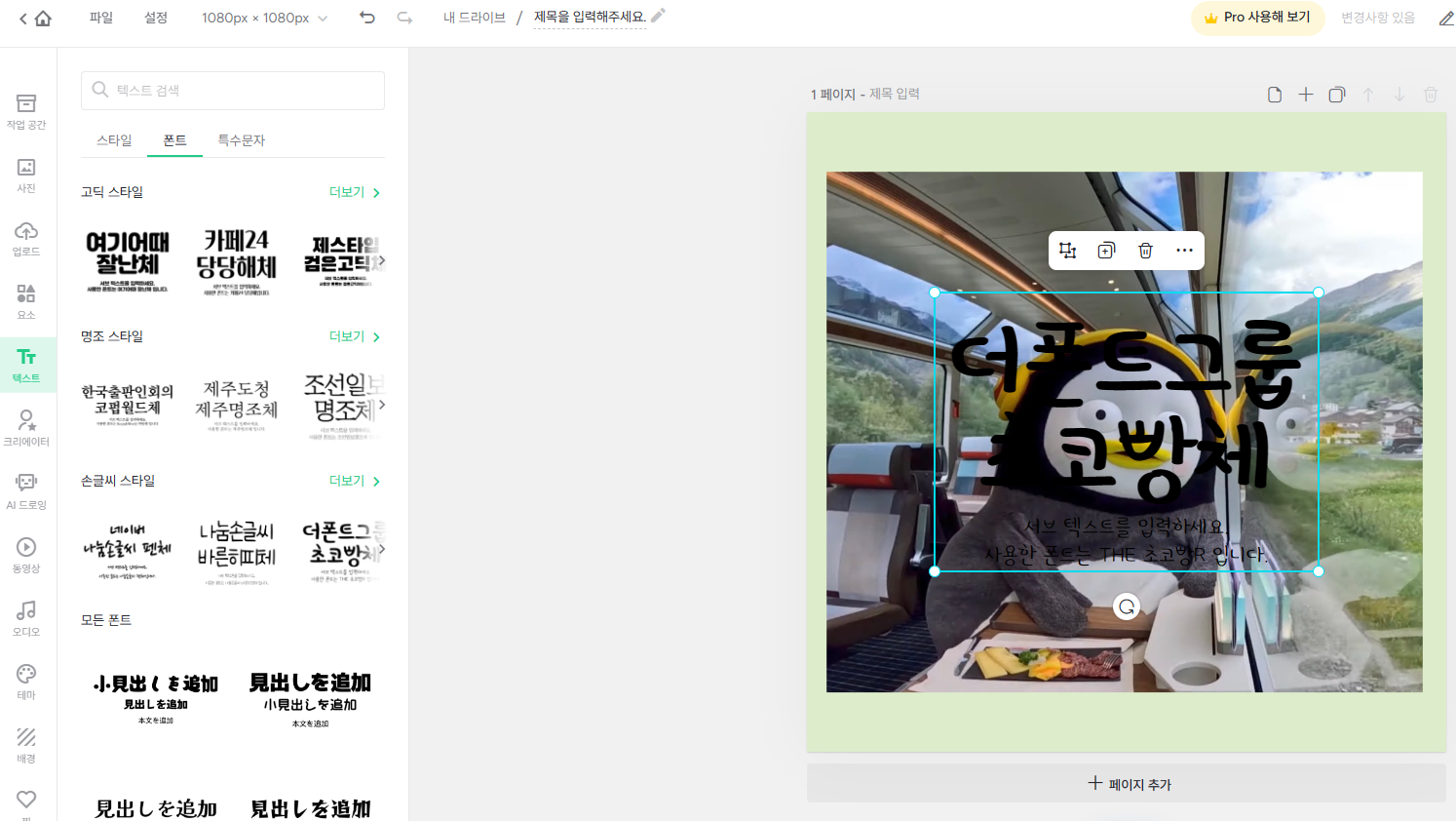
텍스트 - 스타일/폰트
원하는 배경과 이미지를 넣고 그 위에 글씨를 넣으면 된다. 텍스트 탭에서 스타일에 필요한 디자인을 넣거나 폰트에서 원하는 글꼴을 이미지 위에나 자유롭게 추가하여 작성할 수 있다.
크기와 스타일, 색상 등 자유롭게 편집할 수 있어서 파워포인트보다 훨씬 쉽고 간결하게 되어있다.

다운로드 - 고해상도 다운로드
원하는 스타일로 만들고 난 후에 상단에 다운로드 클릭하여 원하는 파일형식으로 다운로드 하면 완성이다 !
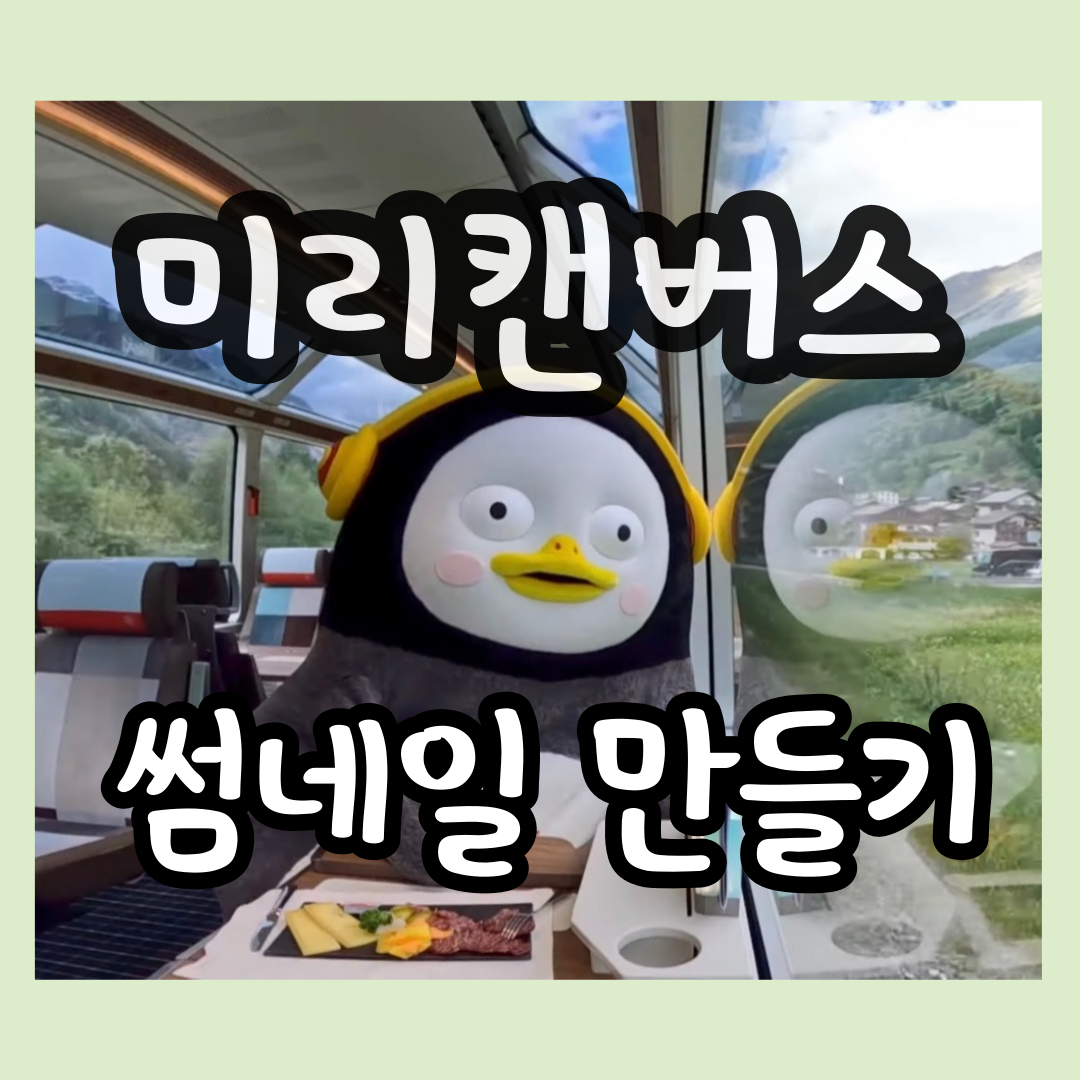
엄청 간단하고 빠르게 만들 수 있어서 자주 이용할 것 같다.
이런 좋은 사이트가 있었다니 난 왜 이제서야 안걸까..
그림판 이제 빠이짜이찌엔
반응형'일상 > 생활정보' 카테고리의 다른 글
유튜브 음악 다운로드 아트리스트(artlist) 저작권 해결하기 (0) 2022.07.25 CJ대한통운 전화번호로 택배 조회 (0) 2022.07.19 HEIC 파일 손쉽게 JPG로 변환 (0) 2022.05.10 구글 애드센스 계정 해지 활성화 방법 (0) 2021.07.09 유튜브 뮤직 사용후기 (0) 2021.07.05